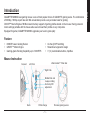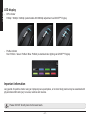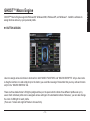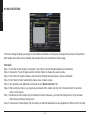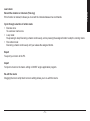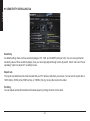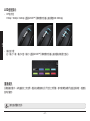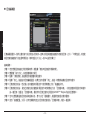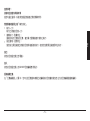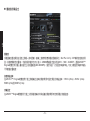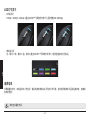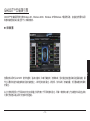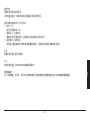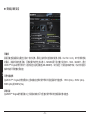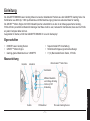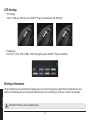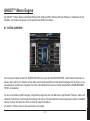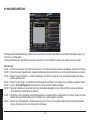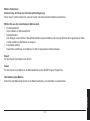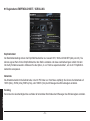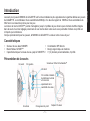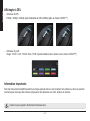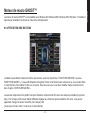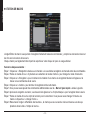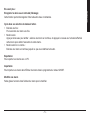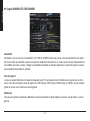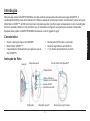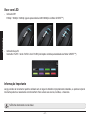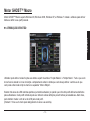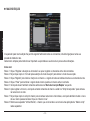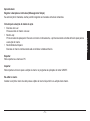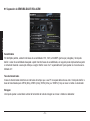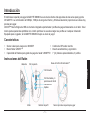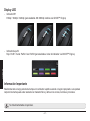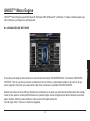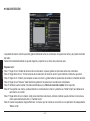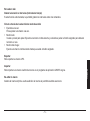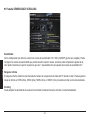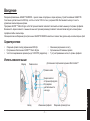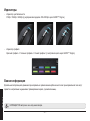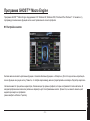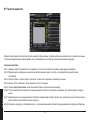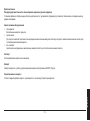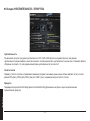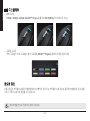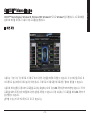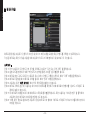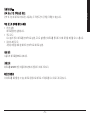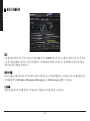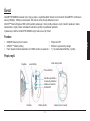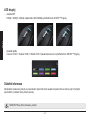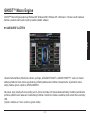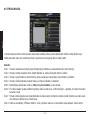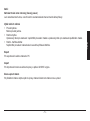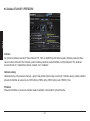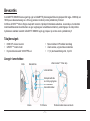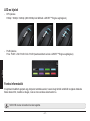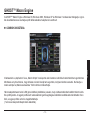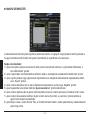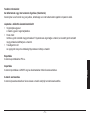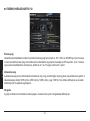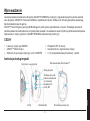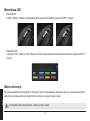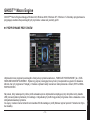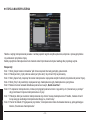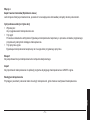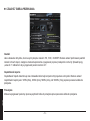Gigabyte M6980X Le manuel du propriétaire
- Catégorie
- Souris
- Taper
- Le manuel du propriétaire
Ce manuel convient également à
La page est en cours de chargement...
La page est en cours de chargement...
La page est en cours de chargement...
La page est en cours de chargement...
La page est en cours de chargement...
La page est en cours de chargement...
La page est en cours de chargement...
La page est en cours de chargement...
La page est en cours de chargement...
La page est en cours de chargement...
La page est en cours de chargement...
La page est en cours de chargement...
La page est en cours de chargement...
La page est en cours de chargement...
La page est en cours de chargement...
La page est en cours de chargement...
La page est en cours de chargement...
La page est en cours de chargement...
La page est en cours de chargement...
La page est en cours de chargement...
La page est en cours de chargement...
La page est en cours de chargement...
La page est en cours de chargement...
La page est en cours de chargement...
La page est en cours de chargement...

- 1 -
FRANÇAIS
Introduction
La souris pour joueurs M6980X de GIGABYTE est l’un des modèles les plus populaires de la gamme dédiée aux joueurs
de GIGABYTE. La combinaison d’une sensibilité de 6000dpi, d’un taux de rapport de 1000Hz et d’une accélération de
30G fourni une base très précise pour les jeux.
Le moteur de macro GHOST™ permet d’enregistrer jusqu’à 3 proles de jeux dans la puce mémoire de 8Ko intégrée
dans la souris. Avoir les réglages personnels de vos macros dans votre souris vous permettra d’utiliser vos prols sur
n’importe quel ordinateurs.
Conçue spécialement pour les joueurs, la M6980X de GIGABYTE va relever votre niveau de jeu !
Caractéristiques
Senseur de Jeu laser 6000DPI
y
Macro Moteur GHOST™
y
Capacité de traquer le niveau de Jeu jusqu'à 12000FPS
y
Commutation DPI directe
y
Design ergonomique et moderne
y
7 (+2) boutons personnalisables, 3 prols
y
Présentation de la souris
Clic gauche
Clic droit
En avant
En arrière
Ajustement de la
sensibilité à la volée
Changement de prol
Clic central et molette
de délement vertical
et horizontal
Capteur Pro-laser
Semelle en Teon Ultra-Durable™

- 2 -
FRANÇAIS
Veuillez ne pas regarder directement le faisceau laser.
Af chaghe à DEL
- Indicateur de DPI
810dpi / 1620dpi / 3240dpi (personnalisable de 400 à 6000dpi grâce au moteur GHOST™)
- Indicateur de pro l
Rouge : Pro l 1 / Vert : Pro l 2 / Bleu : Pro l 3 (personnalisation des couleurs avec le moteur GHOST™)
Information importante
Faire des mouvements répétitifs pendant une longue période dans un environnement non adapté, ou dans une position
incorrecte peut provoquer des douleurs physiques et des blessures aux nerfs, tendons et muscles.

- 3 -
FRANÇAIS
Moteur de macro GHOST™
Le moteur de macro GHOST™ est compatible avec Windows 98, Windows 2000, Windows XP et Windows 7. Installez le
logiciel pour paramétrer les bouton et créer votre pro l personnel.
AFFECTATION DES BOUTONS
L’utilisateur peut affecter diverses fonctions aux boutons, aussi bien à partir de « FONCTIONS DE BASE » que de «
SCRIPTS DE MACRO ». Il vous suf t simplement de glisser l’icône de la fonction vers le bouton à qui vous voulez affect-
er cette fonction et de relâcher l’icône sur ce bouton. Souvenez-vous que vous devez modi er chaque script de macro
dans l’onglet « ÉDITION DE MACRO ».
Le panneau indiquant les trois pro ls créer par l’utilisateur comporte trois LED avec des couleurs par défaut (rouge/vert/
bleu). Pour chaque pro l on peut affecter différents réglages aux 9 boutons personnalisables. En outre, vous pouvez
également changer la couleur de la DEL pour chaque pro l.
(Vous pouvez choisir entre 7 couleurs et un mode éteind).

- 4 -
FRANÇAIS
ÉDITION DE MACRO
L’onglet Édition de macro vous permet d’enregistrer facilement toutes les commandes, y compris les raccourcis clavier et
les clics sur les boutons de la souris.
Chaque macro peut également être importé et exporté sur votre disque dur pour un usage ultérieur.
Suivez les étapes suivantes :
Étape 1
Cliquez sur « Enregistrer la durée ou un intervalle » si vous désirez enregistrer un intervalle entre deux commandes.
Étape 2 Faites un double-clic sur « Cycle dans une sélection de modes d’action » pour changer le mode d’éxécution.
Étape 3 Cliquez sur « Enregistrer » pour commencer la création d’une macro en enregistrant toutes les frappes sur le
clavier ou les commandes de la souris.
Étape 4 Cliquez sur « Arrêter » pour terminer l’enregistrement de cette macro.
Étape 5 Vous pouvez aussi ajouter des commandes additionnelles avec la « Barre d’ajout rapide » située à gauche.
Étape 6
Après avoir enregistrer une macro, vous devez la faire glisser sur le « Script embarqué » pour l’enregistrer dans la souris.
Étape 7 Faites un double-clic sur le script de la macro pour la renommer. Vous pouvez aussi changer l’icône de vos
macro en cliquant sur « changer l’icône ».
Étape 8 Retournez à l’onglet « Affectation des boutons », la macro que vous venez de créer est devenue une des ap-
plications dans la liste « Scripts de macro ».

- 5 -
FRANÇAIS
En savoir plus :
Enregistrer la durée ou un intervalle (Décalage)
Cette fonction permet d’enregistrer l’intervalle entre deux commandes.
Cycle dans une sélection de modes d’action
Exécuté une fois :
y
Pour exécuter une macro une fois.
Mode boucle:
y
Appuyez à nouveau pour arrêter : exécute une macro en continue, et appuyez à nouveau sur le bouton affecté à
cette macro pour arrêter l'exécution de cette macro.
Mode bouton tir en continu :
y
Exécute une macro en continue jusqu’à ce que vous relâchiez le bouton.
Exportation
Pour exporter vos macros sur un PC.
Importation
Pour importer une macro dans l’Éditeur de macro dans le programme du moteur GHOST.
Modier une macro
Faites glisser la macro dans l’éditeur de macro pour la modier.

- 6 -
FRANÇAIS
Onglet SENSIBILITÉ / DÉFILEMENT
Sensibilité
Par défaut, il y a trois niveau de sensibilité : 810, 1620 et 3240DPI (points par pouce). Vous pouvez dé nir vous même
les trois niveaux de sensibilité, ensuite vous pourrez simplement sélectionner un niveau avec le bouton d’ajustement de
la sensibilité à la volée. L’option « Régler la sensibilité horizontale et verticale séparément » permet d’ajuster le niveaux
des sensibilités horizontale et verticale.
Taux de rapport
Le taux de rapport détermine le fréquence à laquelle votre PC va récupérer les informations en provenances de votre
souris. Vous pouvez régler le taux de rapport sur 125Hz (8ms), 250Hz (4ms), 500Hz (2ms) ou 1000Hz (1ms) en faisant
glisser le curseur vers la droite ou vers la gauche.
Dé lement
Vous pouvez ajustez la vitesse de dé lement vertical et horizontal en faisant glisser le curseur vers la droite ou vers la
gauche.
La page est en cours de chargement...
La page est en cours de chargement...
La page est en cours de chargement...
La page est en cours de chargement...
La page est en cours de chargement...
La page est en cours de chargement...
La page est en cours de chargement...
La page est en cours de chargement...
La page est en cours de chargement...
La page est en cours de chargement...
La page est en cours de chargement...
La page est en cours de chargement...
La page est en cours de chargement...
La page est en cours de chargement...
La page est en cours de chargement...
La page est en cours de chargement...
La page est en cours de chargement...
La page est en cours de chargement...
La page est en cours de chargement...
La page est en cours de chargement...
La page est en cours de chargement...
La page est en cours de chargement...
La page est en cours de chargement...
La page est en cours de chargement...
La page est en cours de chargement...
La page est en cours de chargement...
La page est en cours de chargement...
La page est en cours de chargement...
La page est en cours de chargement...
La page est en cours de chargement...
La page est en cours de chargement...
La page est en cours de chargement...
La page est en cours de chargement...
La page est en cours de chargement...
La page est en cours de chargement...
La page est en cours de chargement...
La page est en cours de chargement...
La page est en cours de chargement...
La page est en cours de chargement...
La page est en cours de chargement...
La page est en cours de chargement...
La page est en cours de chargement...
-
 1
1
-
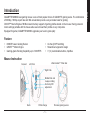 2
2
-
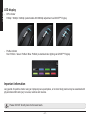 3
3
-
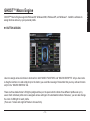 4
4
-
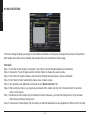 5
5
-
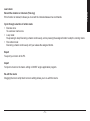 6
6
-
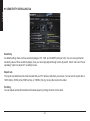 7
7
-
 8
8
-
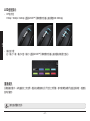 9
9
-
 10
10
-
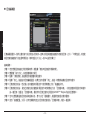 11
11
-
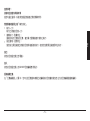 12
12
-
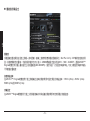 13
13
-
 14
14
-
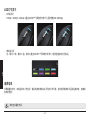 15
15
-
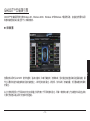 16
16
-
 17
17
-
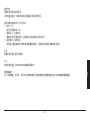 18
18
-
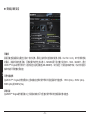 19
19
-
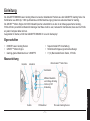 20
20
-
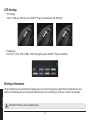 21
21
-
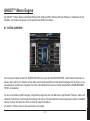 22
22
-
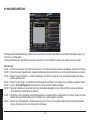 23
23
-
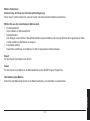 24
24
-
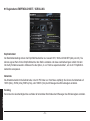 25
25
-
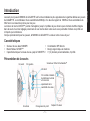 26
26
-
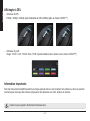 27
27
-
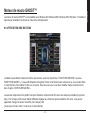 28
28
-
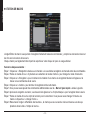 29
29
-
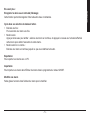 30
30
-
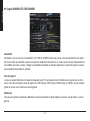 31
31
-
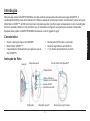 32
32
-
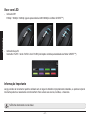 33
33
-
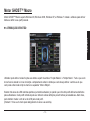 34
34
-
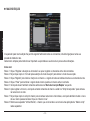 35
35
-
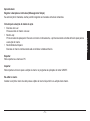 36
36
-
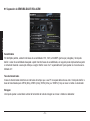 37
37
-
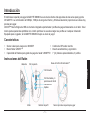 38
38
-
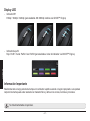 39
39
-
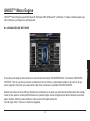 40
40
-
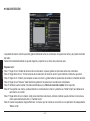 41
41
-
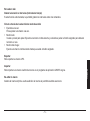 42
42
-
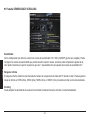 43
43
-
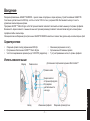 44
44
-
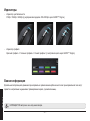 45
45
-
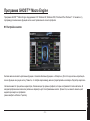 46
46
-
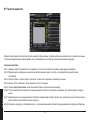 47
47
-
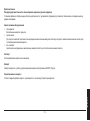 48
48
-
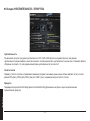 49
49
-
 50
50
-
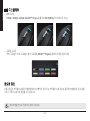 51
51
-
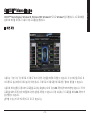 52
52
-
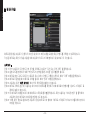 53
53
-
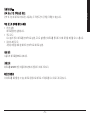 54
54
-
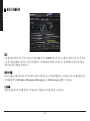 55
55
-
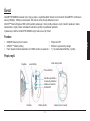 56
56
-
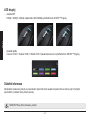 57
57
-
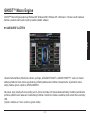 58
58
-
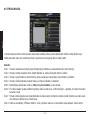 59
59
-
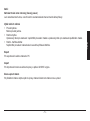 60
60
-
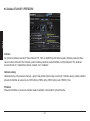 61
61
-
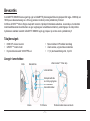 62
62
-
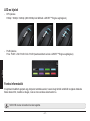 63
63
-
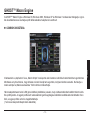 64
64
-
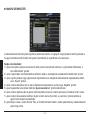 65
65
-
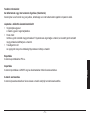 66
66
-
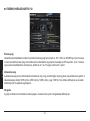 67
67
-
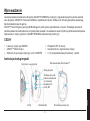 68
68
-
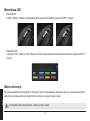 69
69
-
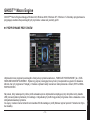 70
70
-
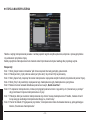 71
71
-
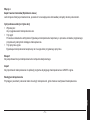 72
72
-
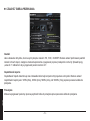 73
73
Gigabyte M6980X Le manuel du propriétaire
- Catégorie
- Souris
- Taper
- Le manuel du propriétaire
- Ce manuel convient également à
dans d''autres langues
- English: Gigabyte M6980X Owner's manual
- español: Gigabyte M6980X El manual del propietario
- Deutsch: Gigabyte M6980X Bedienungsanleitung
- русский: Gigabyte M6980X Инструкция по применению
- português: Gigabyte M6980X Manual do proprietário
- polski: Gigabyte M6980X Instrukcja obsługi
- čeština: Gigabyte M6980X Návod k obsluze
Documents connexes
-
Gigabyte M6980 Manuel utilisateur
-
Gigabyte M8000X Manuel utilisateur
-
Gigabyte M8000 Manuel utilisateur
-
Gigabyte Aivia M8600 Manuel utilisateur
-
Gigabyte GAMER M6980X Le manuel du propriétaire
-
Gigabyte K8100V2 Manuel utilisateur
-
Gigabyte Aivia K8100 V2 Manuel utilisateur
-
Gigabyte AIVIA K8100 M6980X Manuel utilisateur
-
Gigabyte AIVIA K8100 M6980X Le manuel du propriétaire